Barre d'outils : 
Menu : Modifier > Rechercher le texte
Ruban : Visionneuse > Outils > Rechercher le texte
L'outil Rechercher le texte permet de trouver une chaîne de texte selon des critères spécifiés. La sélection de la commande Rechercher le texte appelle la boîte de dialogue Rechercher texte. Un clic sur le bouton [Plus>>] ouvre les paramètres supplémentaires de la recherche. Le nom du bouton se transforme dans [<<Moins]. Si les paramètres supplémentaires de la recherche sont ouverts ils influent la recherche. C'est pourquoi il est recommandé de masquer les options supplémentaires si le nom de la police et la hauteur sont inconnus, cad si même un seul critère ne coïncide, la chaîne de texte ne sera pas trouvée.
La commande Trouver active le mode de la recherche. S'il y a des chaînes de texte trouvées, la première sera affichée et la boîte de dialogue Rechercher le texte sera fermée. Si aucune chaîne de texte n'a pas été trouvée, une boîte de dialogue correspondante sera affichée. Après qu'elle a été fermée, la boîte de dialogue Rechercher le texte sera ouverte automatiquement pour indiquer des critères à nouveau.
La chaîne de texte qui a été créée première est affichée première. On peut naviguer entre les résultats de la recherche à l'aide de touches F3 et Maj+F3.
La boîte de dialogue Rechercher le texte a les options suivantes :
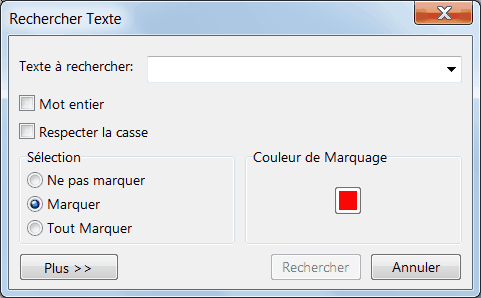
•Texte à rechercher - vous pouvez taper le texte ici ou utiliser une des variantes de la liste déroulante qui contient tous les résultats réussis de la recherche dans la session courante.
•Mot entier - indique si la chaîne de symboles est un mot entier ou une partie d'un mot.
•Respecter la casse - si l'option est activée, la casse sera respectée.
•Sélection - indique les paramètres de marquage du texte trouvé dans le dessin. Il est possible de sélectionner seulement un paramètre.
oNe pas marquer - le texte trouvé n'est pas marqué, mais le dessin est mis en échelle pour afficher la chaîne de texte trouvée ajustée à la fenêtre.
oMarquer - le texte trouvé est marqué par un cercle ou un rectangle. Lorsqu'on passe à la deuxième chaîne trouvée, elle devient marquée et la première chaîne n'a plus aucun cercle autour d'elle. Appuyez sur la touche Echap si vous voulez annuler la sélection avec le cercle. On peut naviguer entre les résultats de la recherche à l'aide de touches F3 et Maj+F3.
oMarquer tout - toutes les chaînes du texte trouvées sont marquées par des rectangles. Appuyez la touche Echap si vous voulez annuler la sélection.
•Couleur de marquage - permet de sélectionner la couleur du cercle ou du rectangle qui est utilisé à marquer des chaînes de texte trouvées dans le dessin. Par défaut, la couleur rouge est utilisée. Pour changer la couleur, cliquez sur le carré de la couleur. La boîte de dialogue Sélectionner couleur sera ouverte.
Les paramètres supplémentaires de la recherche
oNom de la police - permet de sélectionner la police du texte à trouver.
oHauteur - permet de sélectionner la hauteur du texte à trouver.
Accéder au site d’ CADEditorX